Содержание:
Способ 1: Менеджер буфера обмена
Буфер обмена (Clipboard) – специальное место в оперативной памяти устройства для временного хранения скопированных или вырезанных данных. Как правило, там помещается только один объект, поэтому следующая копия заменяет предыдущую, а после перезагрузки аппарата содержимое стирается. Но в большинстве Android-устройств установлены расширения, предназначенные для управления буфером обмена. Менеджер запоминает не только последние, но и ранее скопированные данные. Рассмотрим, как найти их на смартфоне компании Самсунг.
- Открываем приложение «Сообщения», «Заметки» или др. Подойдет почти любое ПО со встроенным текстовым редактором. Удерживаем область для ввода символов и в контекстном меню выбираем «Показать буфер обмена» или похожий пункт.
Менеджер можно вызвать и с помощью стандартной клавиатуры смартфона фирмы Samsung, нажав соответствующую иконку.
- Вместо раскладки появится область, в которой помимо последней скопированной информации, будут и более ранние копии. Выбираем желаемую запись.
- Чтобы очистить данные, тапаем «Удалить все».
- Для выборочной очистки долгим нажатием вызываем контекстное меню нужного блока и тапаем «Удалить из буфера обмена».
- Если выбрать «Заблокировать в буфере обмена», то конкретно эта запись удалена не будет.
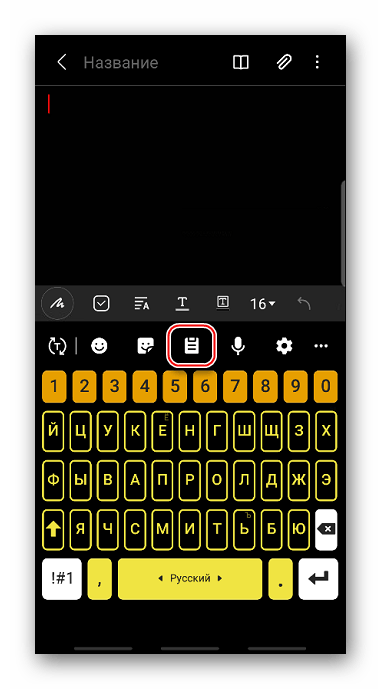
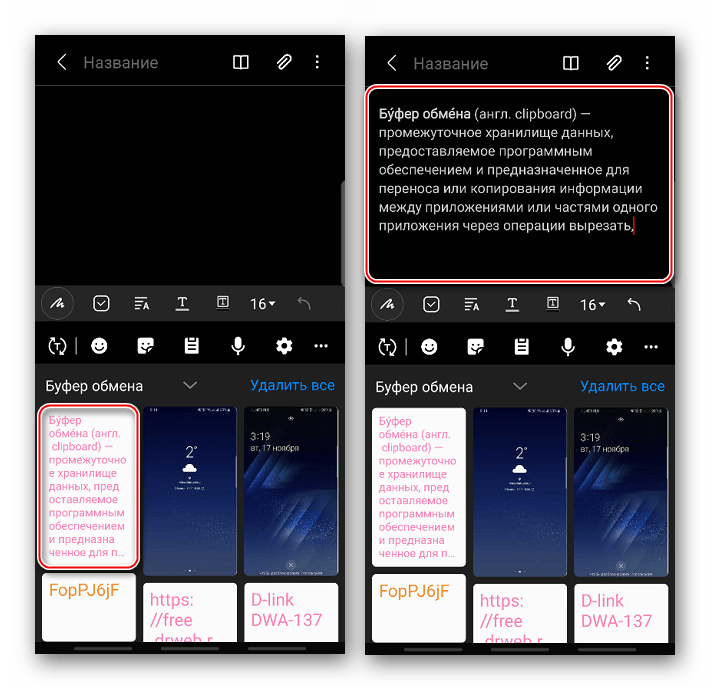
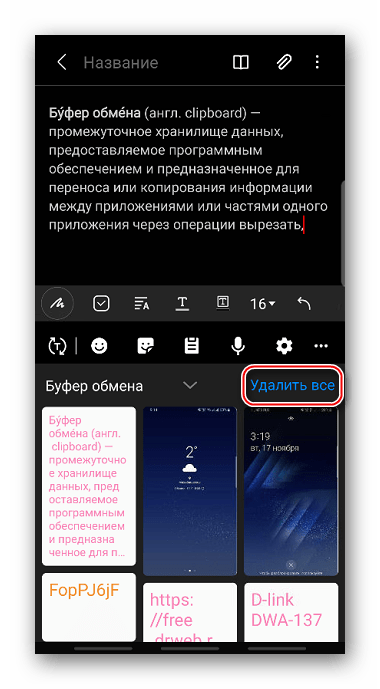
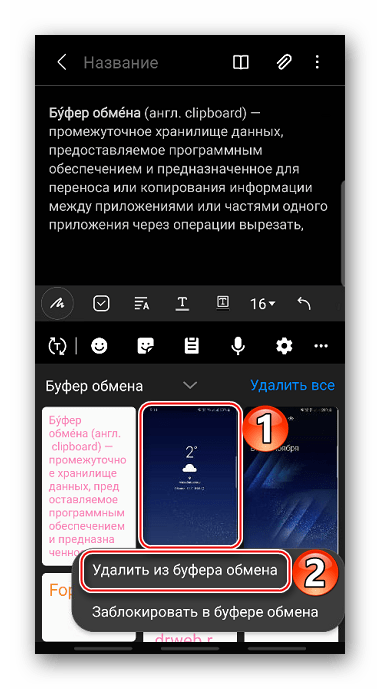
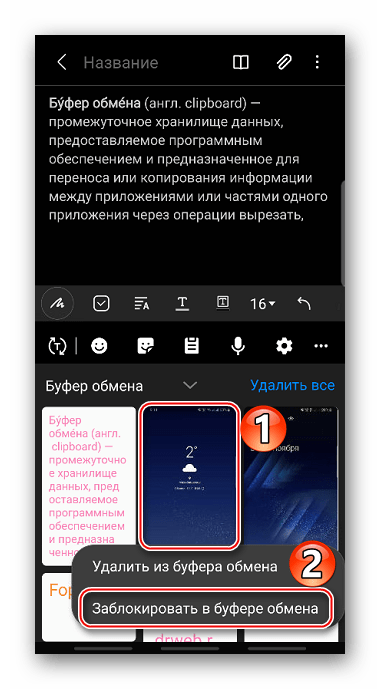
Способ 2: Корневой каталог
Те же данные, но в другом виде хранятся на устройстве в папке «clipboard». Каталог расположен в системном разделе, а значит, чтобы его найти, понадобятся root-права и файловый менеджер с корневым доступом, например, Total Commander. На нашем сайте есть подробная статья о получении прав суперпользователя на Android.
Подробнее: Получение Root-прав на Android
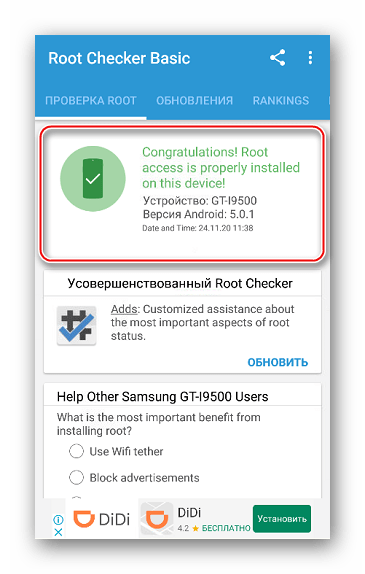
Содержимое папки «clipboard» нельзя использовать, его можно просто удалить. Учитывая, что есть альтернативный метод очистки, описанный в первом способе, небезопасную процедуру «рутирования» аппарата сложно оправдать. Тем не менее, если необходимые условия уже выполнены, найти каталог будет легко.
- Запускаем Тотал Коммандер, открываем раздел «Корневая папка», а затем «data».
- Заходим в папку «clipboard». Вся информация, которая ранее попадала в буфер обмена, будет храниться здесь.
- Чтобы очистить его, тапаем по иконкам папок и файлов, после чего жмем «Удалить».
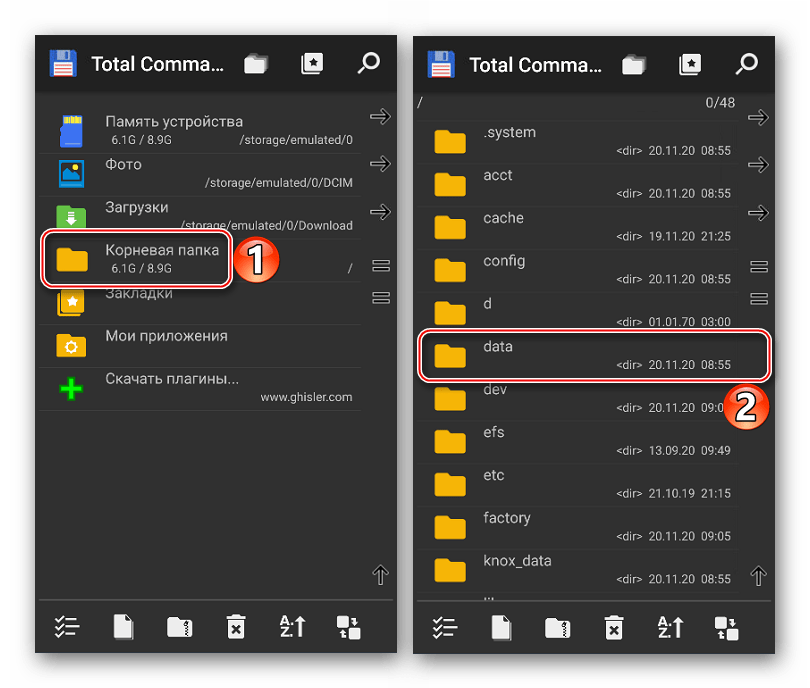
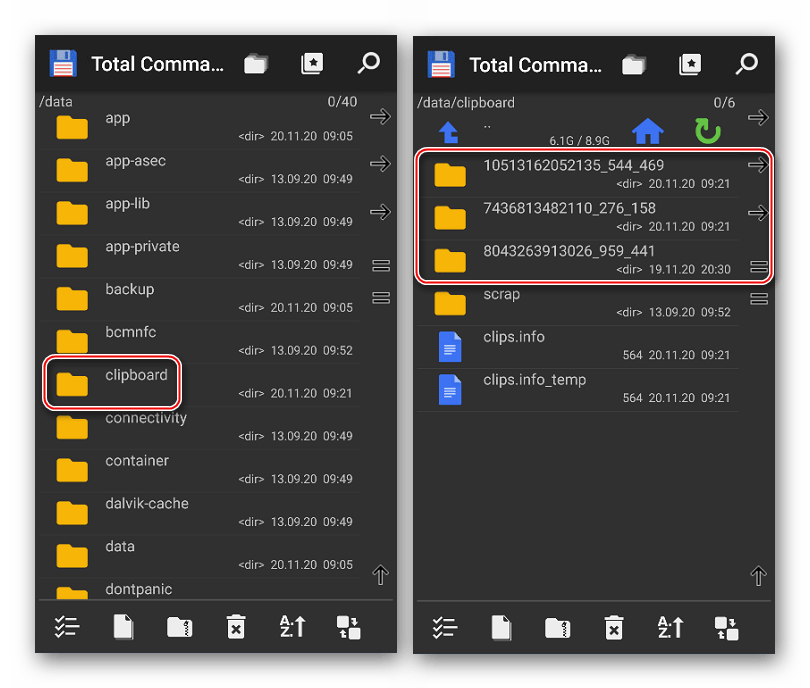
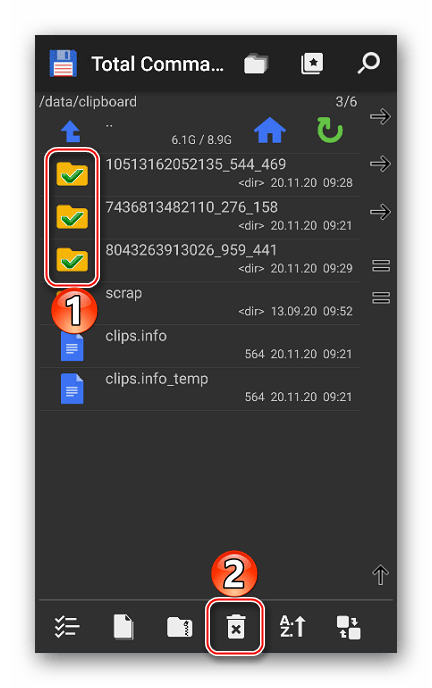
Способ 3: Стороннее ПО
Если на устройстве нет менеджера буфера обмена, можно установить сторонний инструмент, например, Clipboard Actions & Notes. Такие приложения автоматически сохраняют весь скопированный на устройстве текст и предлагают дополнительные опции для работы с ним.
Скачать Clipboard Actions & Notes из Google Play Маркета
- Все сохраненные заметки будут отображаться на главном экране приложения.
- Тапаем на иконку справа от любой из них и выбираем одно из предложенных действий.
- Скопированный или вырезанный текст будет появляться в области уведомления смартфона Самсунг.
- Если сдвинуть уведомление вниз, откроется панель с доступными действиями.
- Переключать записи можно с помощью стрелок «Влево» и «Вправо».
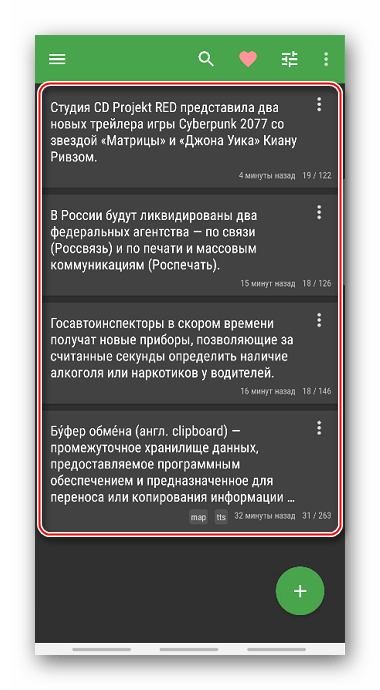
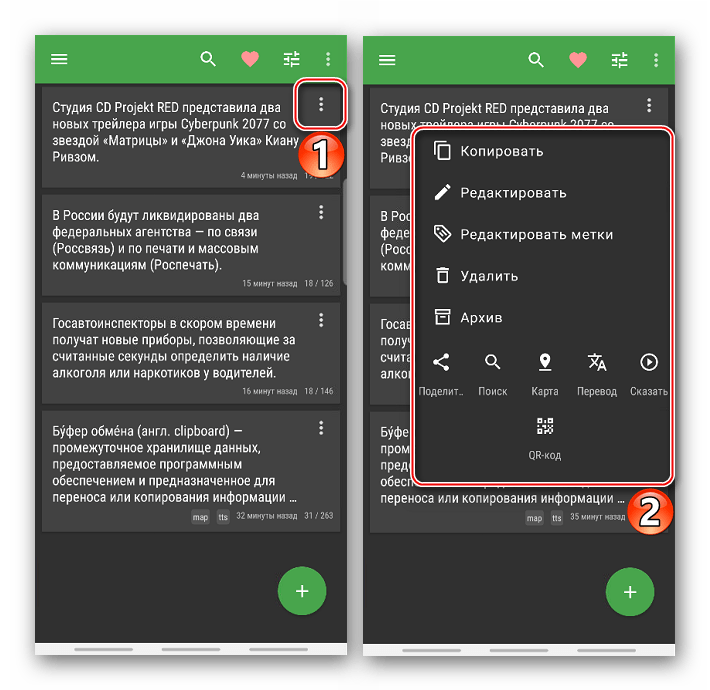
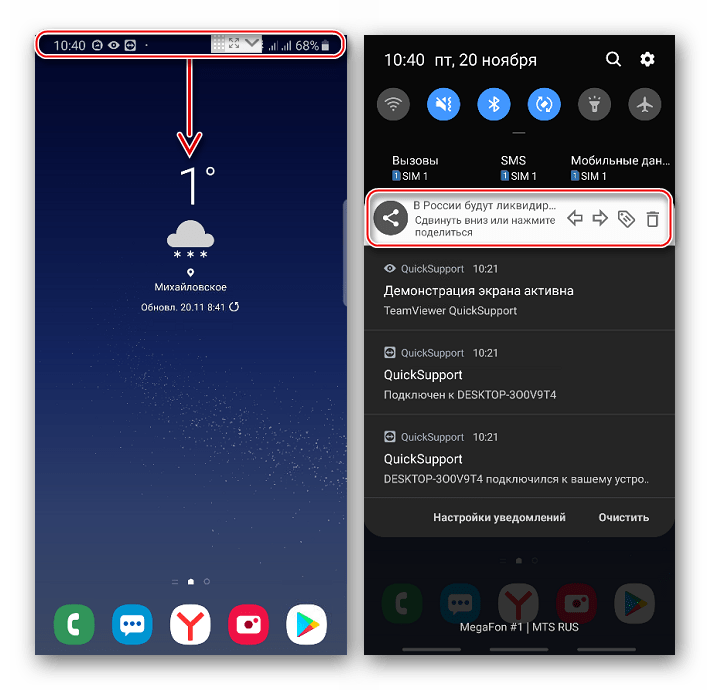
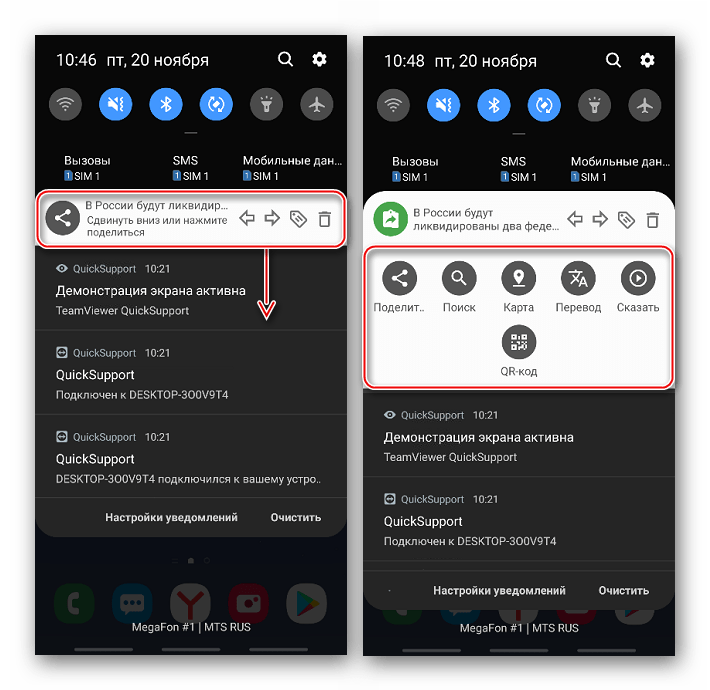
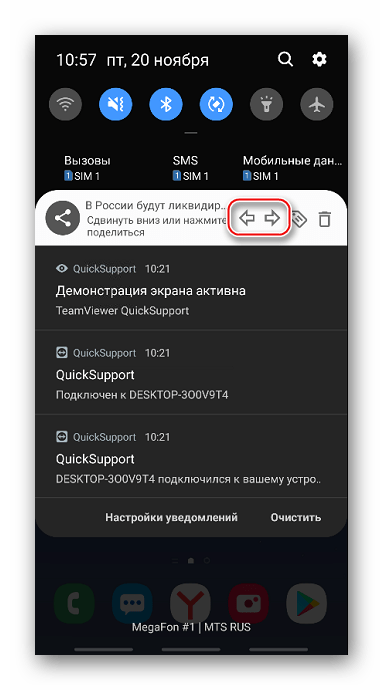
 Наш Telegram каналТолько полезная информация
Наш Telegram каналТолько полезная информация
 Удаление Google-аккаунта со смартфона Samsung
Удаление Google-аккаунта со смартфона Samsung
 Выходим из аккаунта Samsung
Выходим из аккаунта Samsung
 Способы сброса аккаунта Samsung
Способы сброса аккаунта Samsung
 Настраиваем режим T9 на смартфоне Samsung
Настраиваем режим T9 на смартфоне Samsung
 Разбираем смартфон Samsung A50
Разбираем смартфон Samsung A50
 Способы сканирования QR-кода с помощью смартфона Samsung
Способы сканирования QR-кода с помощью смартфона Samsung
 Способы разблокировки Samsung A50
Способы разблокировки Samsung A50
 Способы обрезать видео на смартфоне Samsung
Способы обрезать видео на смартфоне Samsung
 Восстановление удаленных контактов в смартфоне Samsung
Восстановление удаленных контактов в смартфоне Samsung
 Где находится корзина на смартфоне Samsung
Где находится корзина на смартфоне Samsung
 Способы включения фонарика на смартфоне Samsung
Способы включения фонарика на смартфоне Samsung
 Включаем автоповорот экрана на смартфоне Samsung
Включаем автоповорот экрана на смартфоне Samsung
 Что делать, если на смартфоне Samsung сбой камеры
Что делать, если на смартфоне Samsung сбой камеры
 Снятие крышки с телефона Samsung
Снятие крышки с телефона Samsung
 Подключение беспроводных наушников к телефону Samsung
Подключение беспроводных наушников к телефону Samsung
 Способы раздачи интернета с телефона Samsung
Способы раздачи интернета с телефона Samsung
 Установка мелодии на контакт на устройстве Samsung
Установка мелодии на контакт на устройстве Samsung
 Передача контактов между устройствами Samsung
Передача контактов между устройствами Samsung
 Установка пароля на приложение на устройстве Samsung
Установка пароля на приложение на устройстве Samsung
 Отключаем режим безопасности на Samsung
Отключаем режим безопасности на Samsung lumpics.ru
lumpics.ru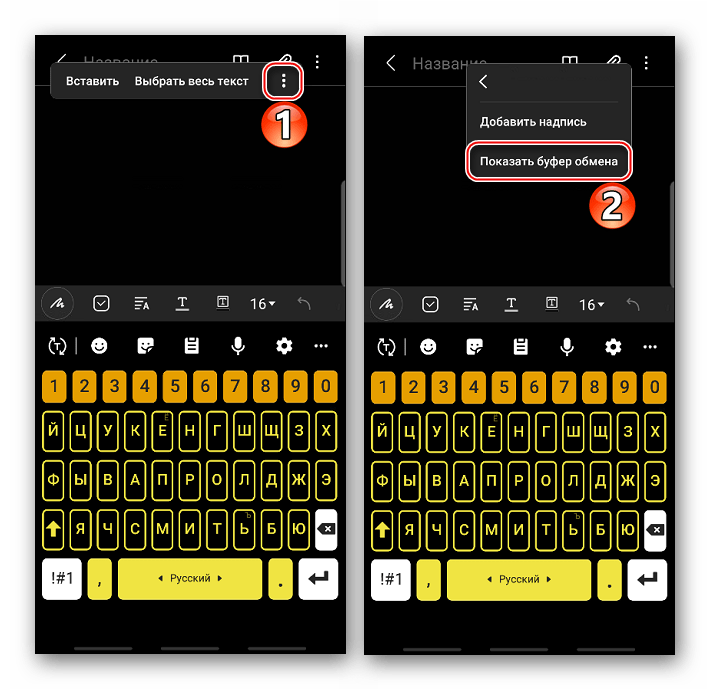


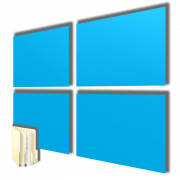

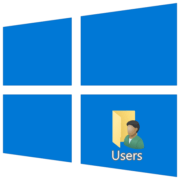
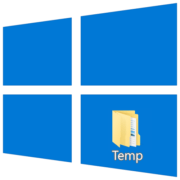
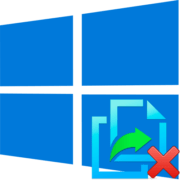

Где использовать информацию с буфера обмена?
Ваш вопрос не совсем понятен. В буфере обмена находится скопированный вами ранее текст и использовать его можно в зависимости от того, что именно было скопировано. Например, ссылку — в браузере, номер карты — в банковском приложении, текст — отправить собеседнику в мессенджере и т. д.